SQL Server 数据库的安装方法 SQL Server 安装前准备 只有硬件与软件安装环境达到要求,才能保障安装的顺利完成,以2016英文版为例,2016以后版本安装方法是一样的! SQL Server安装方法 英
SQL Server 数据库的安装方法
SQL Server 安装前准备
只有硬件与软件安装环境达到要求,才能保障安装的顺利完成,以2016英文版为例,2016以后版本安装方法是一样的!
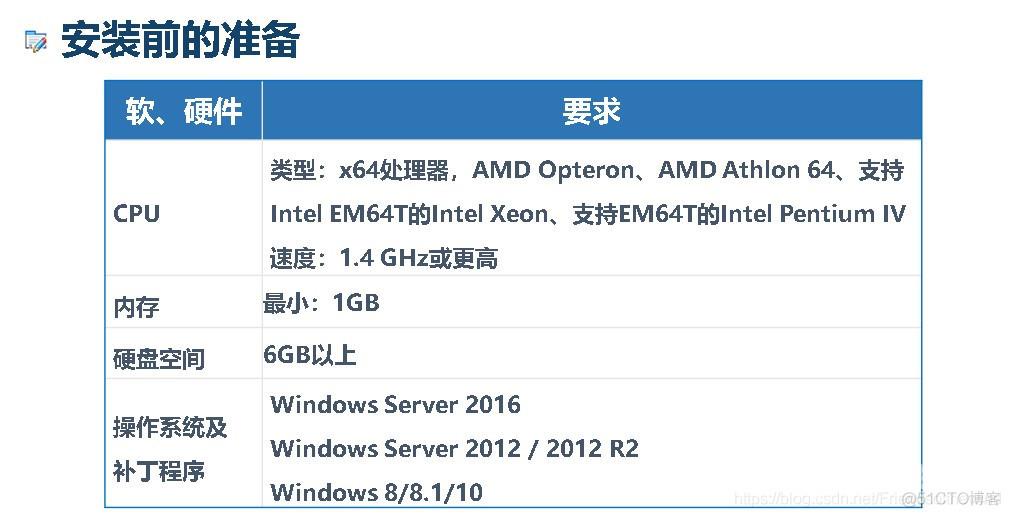
SQL Server安装方法
英文版界面
如下图
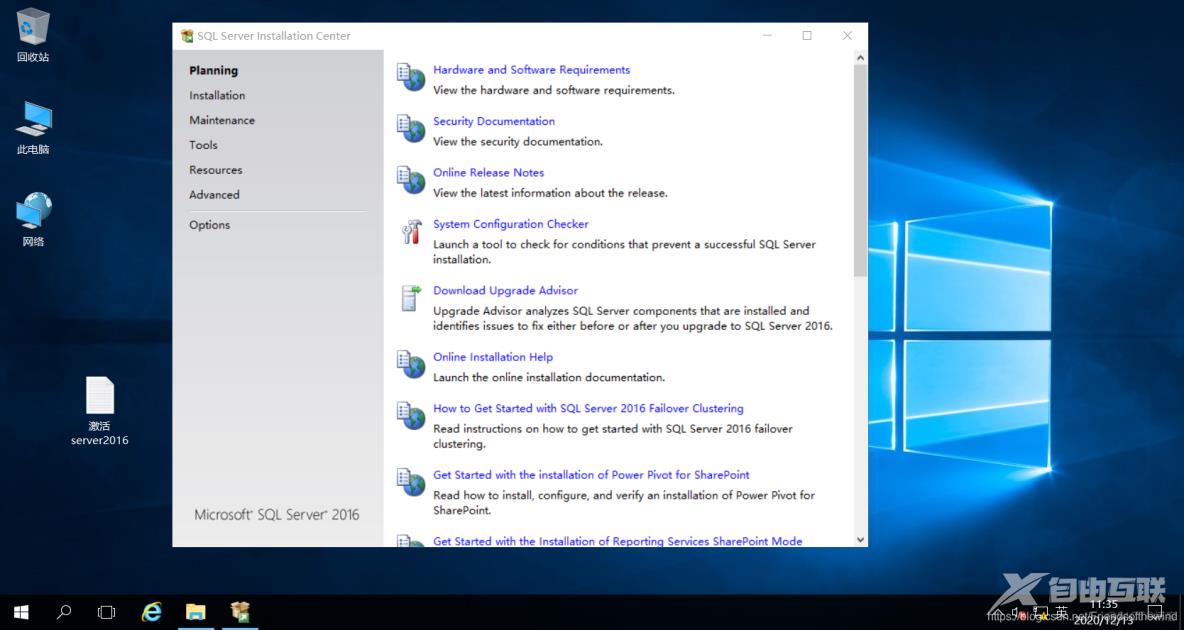
中文界面
如下图
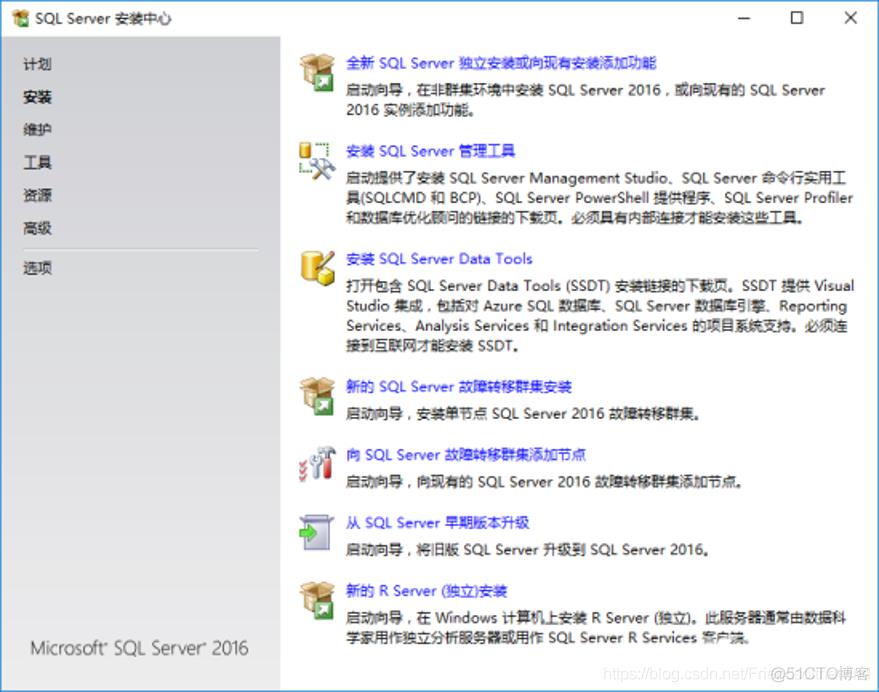
第一步
通过对比发现,选择左边第二项是“安装”,接下来点选右面第一项“安装一个全新的SQL Server”
第二步
点选第二项“确定产品密钥”这是首次试用180天的密钥。
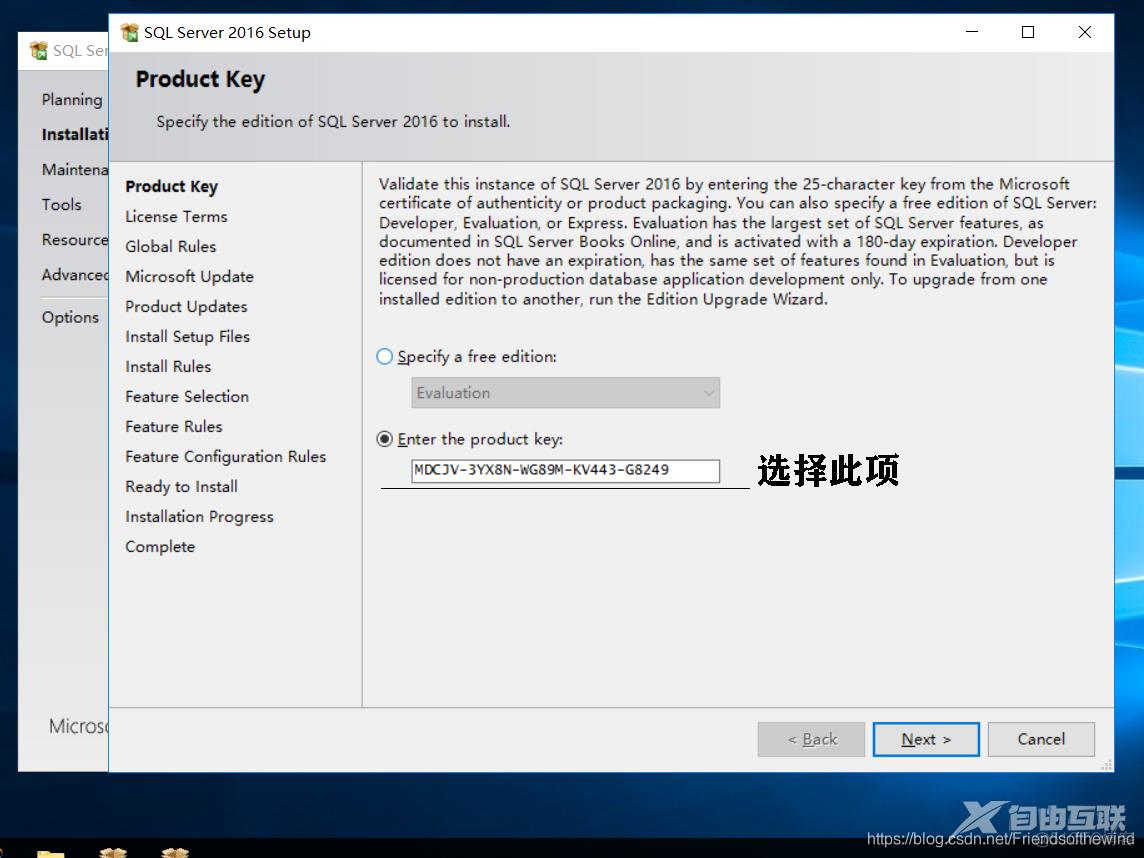
第三步
选择安装角色-只要没有红色的点击Next下一步
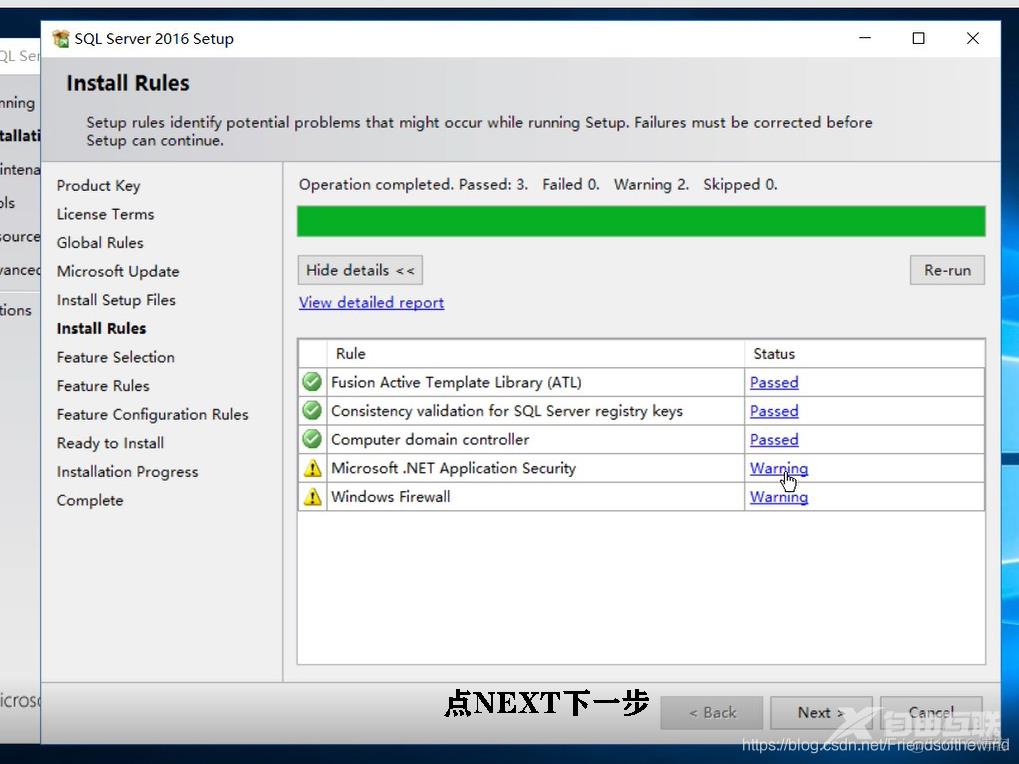
第四步
勾选“Database Engine Services”数据库引擎服务,点击Next下一步
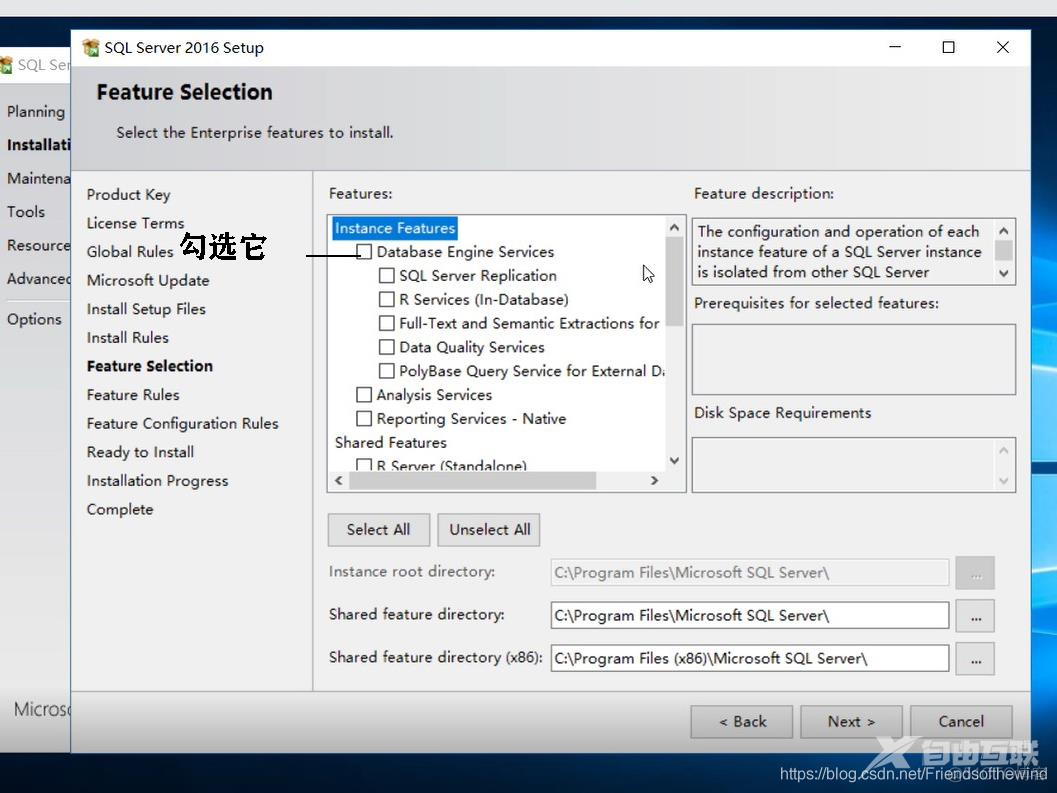
第五步
默认实例,保持默认,点击Next下一步
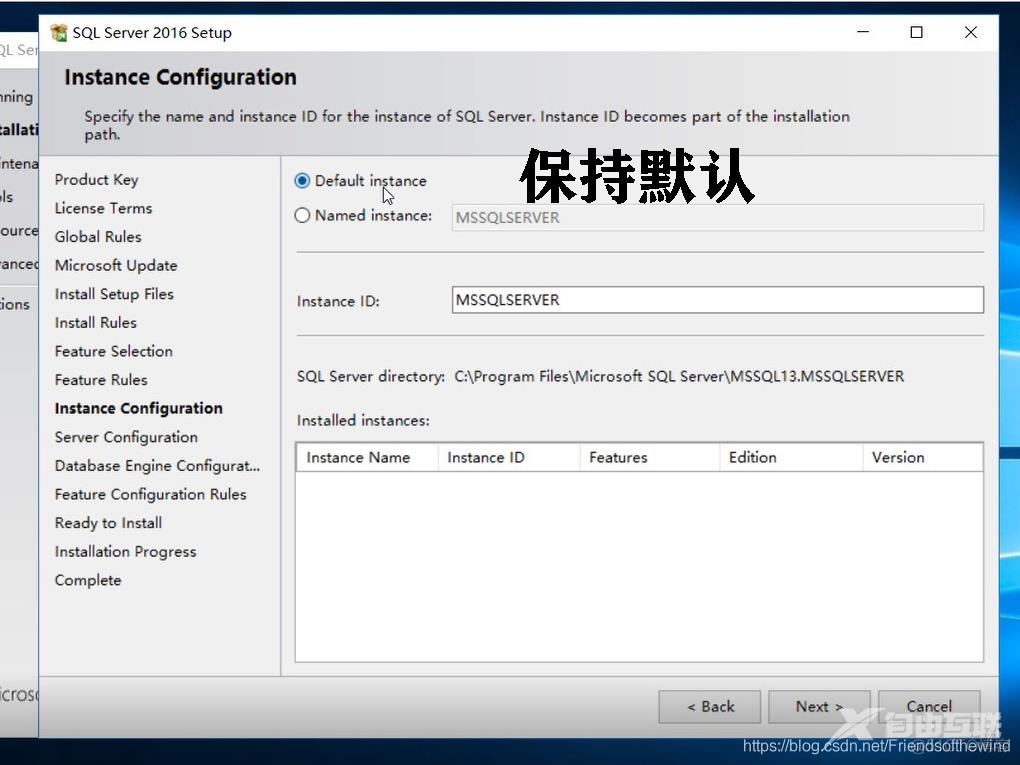
服务账户,如下图:
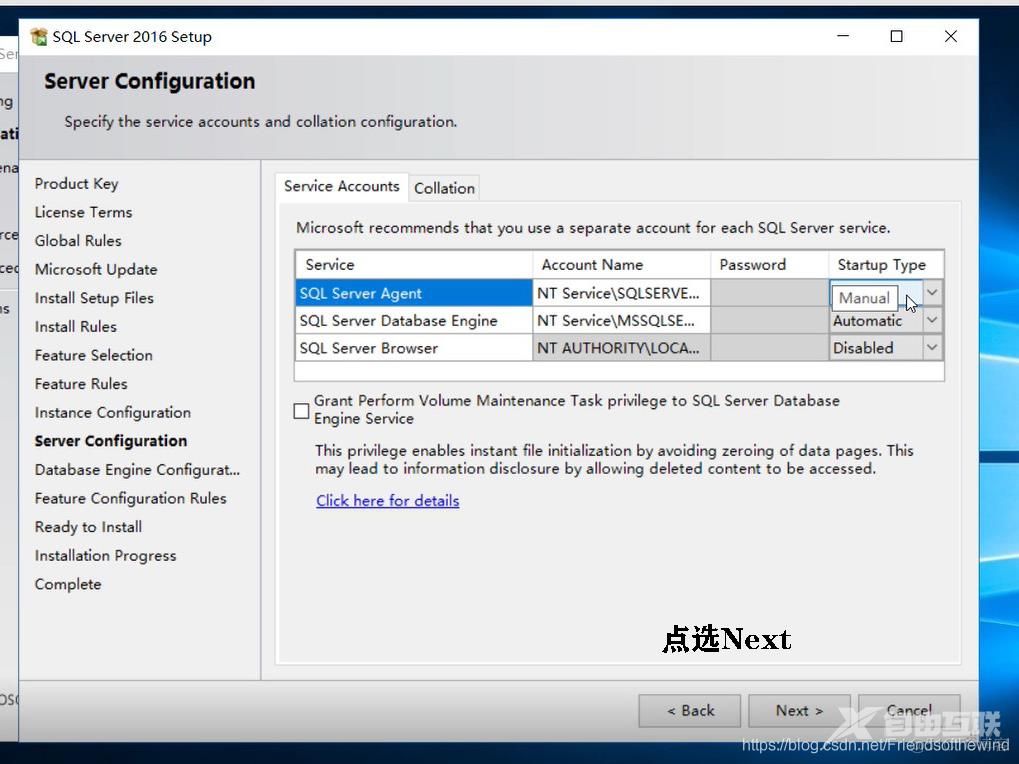
点选“Add Current User"添加当前用户,可以把当前登录系统的账户添加为SQL Server账户
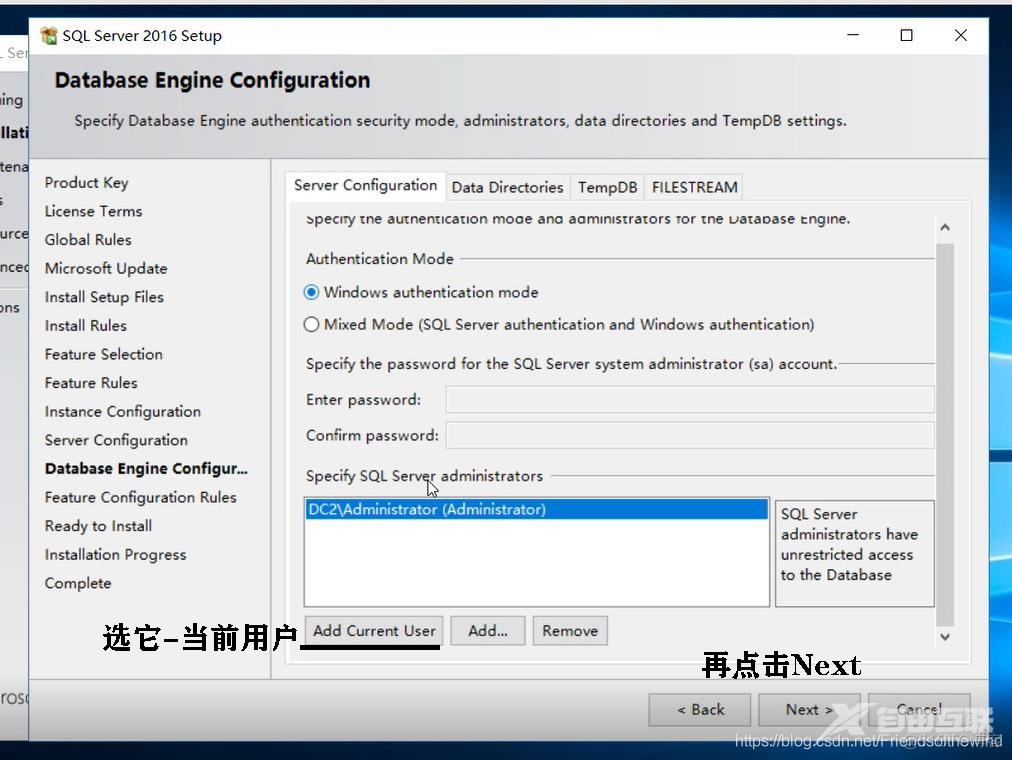
第六步
大功告成,到这一步就完了,阅读安装信息无误,点击Install ,安装完成点击安装向导右下角close关闭安装向导即可。
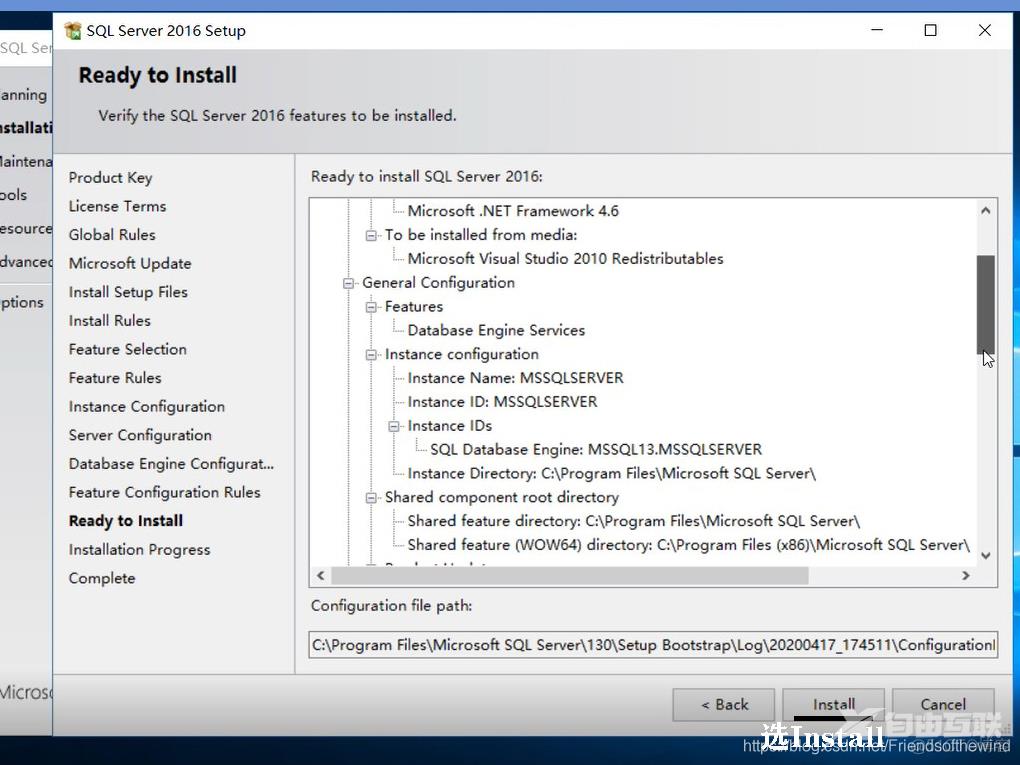
完成后,在开始-菜单,可以打开它的管理程序,以配置管理程序为例,还有不懂的可以参照我的视频教程!
如图:
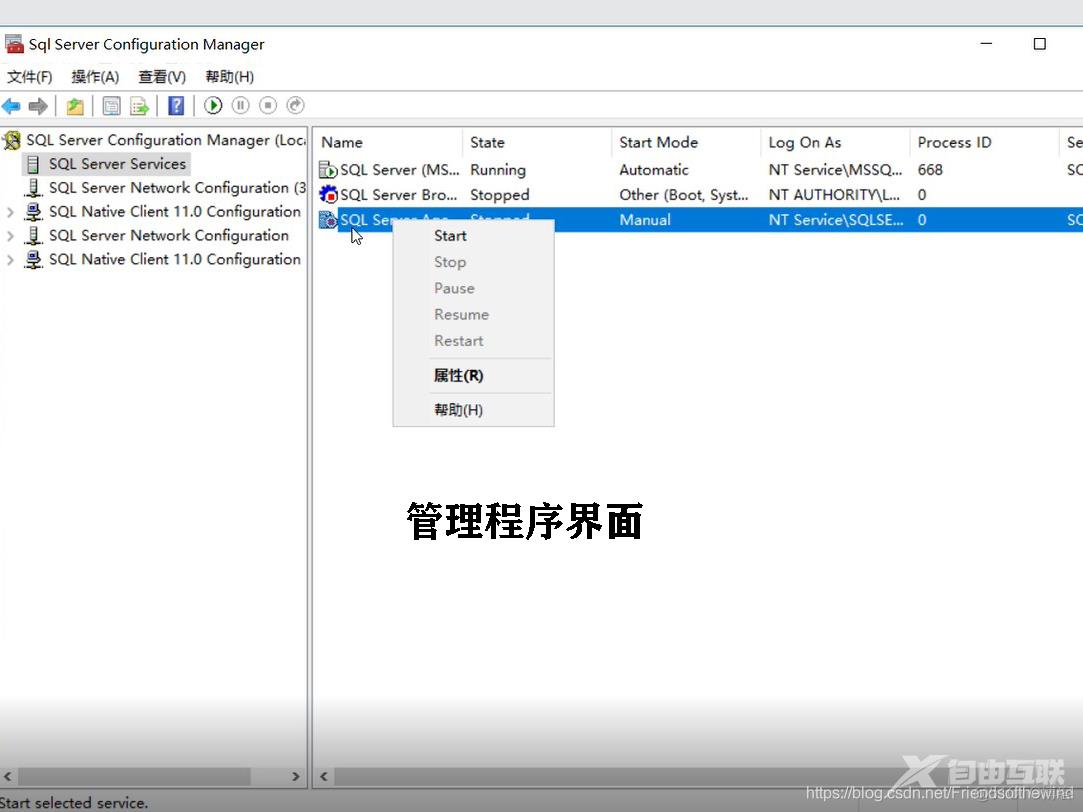
感谢点赞,我将不懈努力提供更好的教程!
